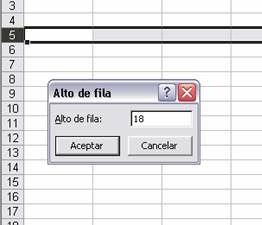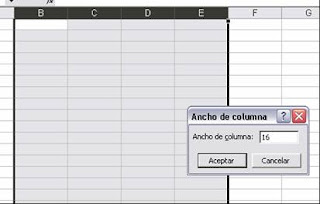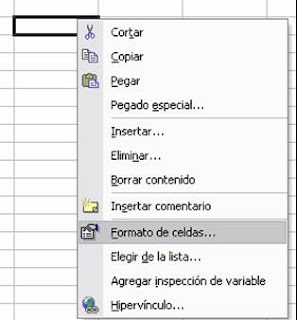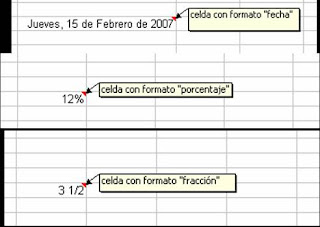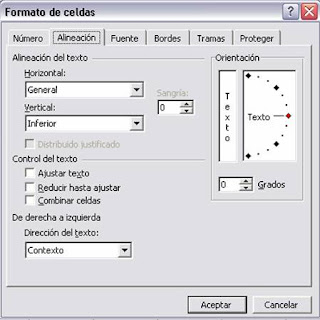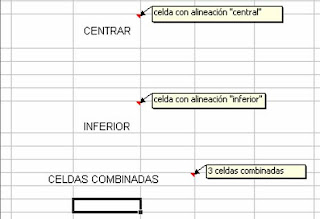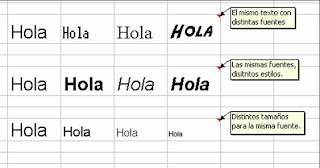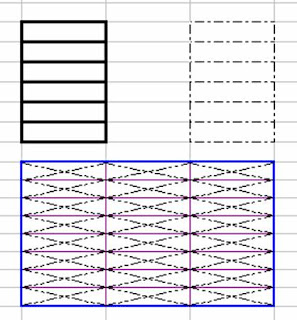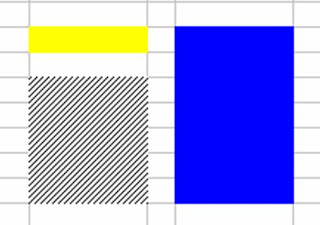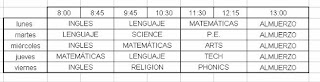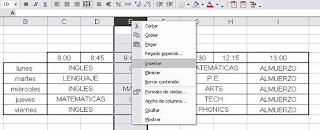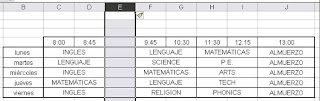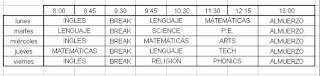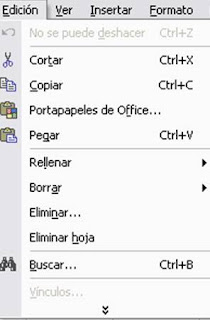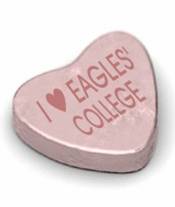Este mensaje no está completo. Hacer click aquí para leer lo que falta...
4. Área de trabajo: Hojas y libro
a) Concepto de hojas.
Un archivo de Excel está formado por hojas de trabajo, las cuales sirven de plataforma para introducir los datos que forman el archivo. Un solo archivo de Excel puede contener una infinita cantidad de hojas con distintas clases de información, sin guardar relación unas con otras. Incluso, una persona si quiere puede trabajar en el mismo archivo de Excel por meses, puesto que sólo le bastaría trabajar con las hojas que necesita. Las hojas se encuentran en la barra de etiquetas, en la parte inferior del interfaz del programa.
b) Insertar y eliminar hojas.
Por defecto, los archivos de Excel nos muestran 3 hojas enumeradas, pero como se dijo en el párrafo anterior, éstas pueden aumentar según la necesidad del usuario.

Para agregar más hojas al archivo, debe oprimirse el botón derecho del mouse en una de las hojas existentes; aparecerá un menú, donde elegimos “Insertar…”

Este menú a su vez nos llevará a otro menú, donde elegiremos la opción “hoja de cálculo” y Aceptar.

Así se creará una “hoja 4”, la cual no estará al final de las demás, sino que delante de la hoja que seleccionamos. Para moverla de lugar, basta hacer clic sobre ella con el mouse y mantenerlo oprimido mientras se mueve de lugar.

c) Nombre y color para etiquetas de hojas.
Cuando un usuario ha acumulado una cantidad importante de hojas o quiere diferenciar las que tiene sin tener que revisar su contenido, tiene dos métodos para realizarlo: cambiar el nombre a las hojas o cambiar su color.

Para cambiar el nombre a una hoja, seleccionamos la hoja y, haciendo clic con el botón derecho del mouse, en la opción “cambiar nombre”.

Al activar la opción “cambiar nombre”, la etiqueta de la hoja se ennegrecerá, lo cual significa que podremos cambiar el nombre a nuestra etiqueta. El resultado se verá de inmediato, al hacer clic o al apretar “Enter”.

Para cambiar el color a la etiqueta de una hoja, seguimos un procedimiento similar:
Seleccionamos la hoja y, hacemos clic con el botón derecho del mouse, en la opción “color de etiqueta”.

Esta opción nos mostrará una paleta con colores; elegiremos cualquiera haciendo clic sobre el color y apretando "aceptar". La etiqueta de la hoja ahora posee el color que seleccionamos.

d) Concepto de libro.
Hablar de “Libro” en Excel, es simplemente hablar del archivo donde se encuentran todas las hojas que hayamos creado bajo el mismo nombre de archivo. Las funciones del libro se encuentran principalmente en el menú “Archivo”, o en la barra estándar (ver Fig. 4) y son las mismas que se encuentran en cualquier programa del Office (Word, Powerpoint, Publisher, etc.), como “Nuevo”, “Abrir” “Guardar”, “Guardar como…” “Configurar página” e “Imprimir”, entre otras.
e) Proteger las hojas de un libro.
Muchas veces los datos que un usuario maneja son valiosos y corren riesgo de ser borrados, por lo cual Excel posee una opción para proteger tanto la hoja, como el libro completo de trabajo. También incluye la opción de ingresar una contraseña para desproteger el elemento que haya sido protegido.

Para proteger una hoja, abriremos el menú “Proteger”, que se encuentra dentro del menú “Herramientas”. Ahí aparecerá la opción “proteger hoja” o “proteger libro” según sea necesario.

Luego de seleccionar la opción “proteger hoja” nos aparecerá un menú, en el cual nos señala lo que se hará (“proteger hoja y contenido de celdas bloqueadas”) y lo que no se protegerá, es decir, lo que el usuario podrá hacer (en este caso, “seleccionar celdas”). Puede opcionalmente, agregarse una contraseña. Entonces al intentar borrar algún dato protegido, nos encontraremos con el cuadro que aparece más abajo, el cual solo se puede desproteger usando la contraseña creada.